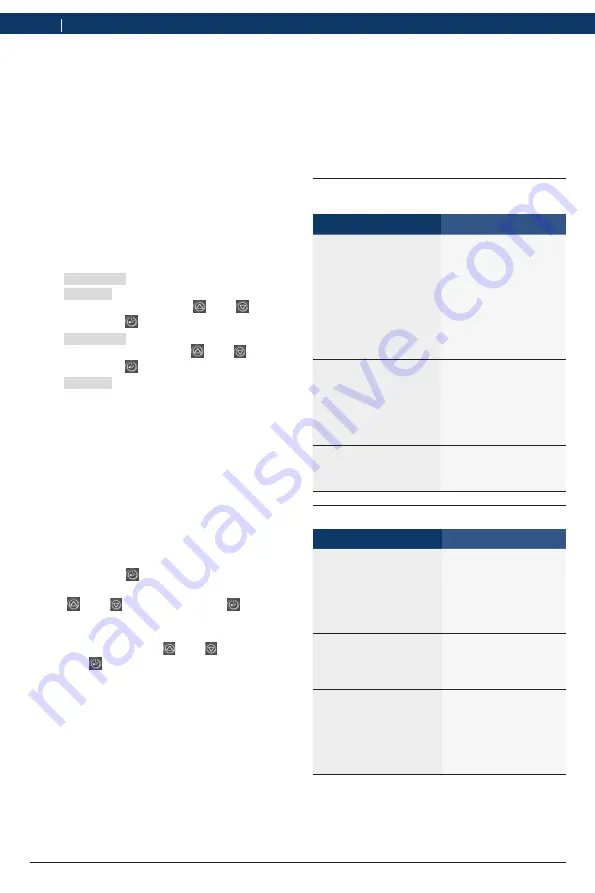
1 689 989 200
2019-12-24
|
Robert Bosch GmbH
16 | TPA 200 | Bedienung
Instandhaltung | TPA 200 | 17
de
!
Um die Messwerte über Bluetooth von
TPA 200 auf PC/Laptop zu übertragen muss
zwingend der Microsoft Bluetooth-Treiber ver-
wendet werden. Bei Verwendung von KTS-Mo-
dulen und ESI[tronic] 2.0 kann der Toshiba
Bluetooth-Treiber nicht verwendet werden.
1.
Software "TPA Startcenter" auf PC/Laptop
starten.
i
Um die Bluetooth-Verbindung zu pairen und
zu aktivieren muss die Software "TPA Start-
center" auf PC/Laptop gestartet werden.
2.
TPA 200 einschalten.
Hauptmenü
wird angezeigt.
Prüfung
wird angezeigt.
3.
"
Einstellungen
" wählen mit oder und
bestätigen mit .
Allgemein
wird angezeigt.
4.
"
BT verbinden
" wählen mit oder und
bestätigen mit .
Suchen…
wird angezeigt.
Anzahl der gefundenen Bluetooth-Geräte
werden angezeigt.
i
Auf TPA 200 werden nach der Suche maximal
acht Bluetooth-Geräte angezeigt. Wenn
der PC/Laptop, auf dem die Software "TPA
Startcenter" installiert ist, nicht angezeigt
wird, kann es daran liegen, dass mehr als
acht Bluetooth-Geräte gefunden wurden. In
diesem Fall müssen die nicht gebrauchten
Bluetooth-Geräte abgeschaltet werden.
5.
Bestätigen mit .
6.
Gewünschte Bluetooth-Verbindung wählen
mit oder und bestätigen mit .
Bluetooth-Verbindung wird gepairt, akti-
viert und verbunden.
7.
"
<Zurück
" wählen mit oder und bestäti-
gen mit um ins Hauptmenü zu kommen.
"
Bluetooth-Verbindung ist eingestellt.
5.8.3
Info
Die Software-Version mit Versionsdatum und
Seriennummer des TPA 200 werden angezeigt.
5.8.4
Update
Die Software von TPA 200 kann aktualisiert wer-
den. Dabei wird auch die Fahrzeugdatenbank
aktualisiert. Das Software-Update wird immer
von der Software "TPA Startcenter" aus gestartet.
Weitere Informationen siehe Online-Hilfe "TPA
Startcenter".
i
Kostenpflichtige Software-Updates stehen
regelmäßig auf der Internetseite
http://bit.ly/bosch-tpa-startcenter
zur Verfü-
gung. Weitere Informationen erhalten Sie
von Ihrem Kundendienst.
5.9
Hinweise bei Störungen mit
Bluetooth
Störung
Abhilfemaßnahme
PC/Laptop wird nicht
als Bluetooth-Gerät von
TPA 200 erkannt.
Bluetooth Einstellungen
auf PC/Laptop prüfen:
In der Registerkarte
Op-
tionen
muss im Feld
Su-
che
die Option
Bluetoo-
th-Geräte können diesen
Computer ermitteln
und
im Feld
Verbindungen
die
Option
Bluetooth-Geräte
können eine Verbindung
mit diesem Computer
herstellen
aktiviert sein.
Win 7 und Win 8:
Bei der Verwendung von
KTS-Modulen und ESI[tro-
nic] 2.0 wird PC/Laptop
nicht als Bluetooth-Verbin-
dung von TPA 200 erkannt.
Bei der Verwendung von
KTS-Modulen und ESI[tro-
nic] 2.0 ist auf PC/Laptop
die Software "DDC" ins-
talliert.
Im "DDC" muss der Micro-
soft Bluetooth-Treiber ge-
wählt werden.
Bluetooth-Reichweitenpro-
bleme zwischen TPA 200
und PC/Laptop.
Wir empfehlen die Verwen-
dung des Class 1-Bosch
Bluetooth-USB-Adapters
(1 687 023 777).
5.10 Hinweise bei Störungen
Störung
Abhilfemaßnahme
TPA 200 nach dem Ein-
schalten ohne Anzeige.
TPA 200 über die USB-Ver-
bindungsleitung mit Span-
nung versorgen.
Wenn Symbol "Laden" auf
der Anzeige erscheint,
Akku voll laden. Danach
TPA 200 ohne USB-Verbin-
dungsleitung einschalten.
Symbol "Laden" erscheint
nicht auf der Anzeige.
USB-Verbindungslei-
tung prüfen oder andere
USB-Schnittstelle am PC/
Laptop oder anderen PC
verwenden.
Sensor kann nicht ausgele-
sen werden, weil z. B. die
Batteriespannung des Sen-
sor zu klein ist oder von
vier Sensoren nur drei er-
kannt werden.
Sensor kann nicht pro-
grammiert werden.
Suche oder Programmie-
rung wiederholen und
überprüfen, ob der Sen-
sor defekt ist.
Содержание TPA 200
Страница 193: ... TPA 200 193 ...















































